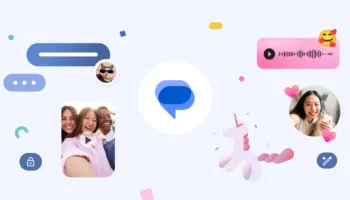Si les précédents modèles de smartphones Android et les anciennes versions du système d’exploitation Android vous permettaient d’utiliser votre smartphone comme webcam, la fonctionnalité était souvent limitée à l’utilisation d’applications tierces comme solution de contournement. Cependant, Android 14 semble travailler sur une solution plus officielle — peut-être influencée par le mode Appareil photo Continuité d’Apple qui a été introduite dans iOS 16.
Android 14 propose une option plug-and-play pour transformer votre smartphone en webcam plus accessible. Il vous suffit de connecter votre smartphone à un ordinateur et de suivre quelques instructions, puis vous pouvez commencer à utiliser votre smartphone pour des appels vidéo et autres. Le hic, c’est qu’elle n’est disponible que pour les smartphones Google Pixel pour le moment.
Cela dit, si vous avez un smartphone Pixel et un accès à Android 14, vous devriez être prêt — et une fois que vous l’avez configuré, vous serez libre d’utiliser la fonctionnalité comme bon vous semble. Si vous prévoyez d’utiliser cette fonctionnalité, vous pourriez également vouloir un petit trépied pour votre smartphone, sinon, il pourrait être délicat de trouver une bonne (et stable) position pour lui lorsque vous voulez l’utiliser.
Comment utiliser votre smartphone Android comme webcam ?
Connecter votre smartphone pour l’utiliser comme webcam est assez simple, mais gardez à l’esprit que les étapes précises et la terminologie utilisée peuvent varier en fonction de votre appareil — et, bien sûr, vous devrez avoir installé Android 14 avant de tenter une connexion.
- Connectez votre téléphone à votre ordinateur à l’aide d’un câble USB-C compatible
- Attendez qu’une notification s’affiche sur l’écran de votre téléphone pour annoncer qu’il est connecté
- Appuyez sur cette notification
- Sélectionnez l’option webcam dans la liste qui s’affiche
- Choisissez vos paramètres de webcam préférés dans les invites supplémentaires qui s’affichent. Il s’agit notamment de l’agrandissement et de l’utilisation de la caméra frontale ou arrière
- Ouvrez l’application avec laquelle vous souhaitez l’utiliser
- Définissez la caméra Android comme la caméra à laquelle l’application doit se connecter.
N’oubliez pas que cette marque particulière de fonctionnalité de webcam est actuellement limitée aux smartphones Google Pixel, il est donc probable que vous ne puissiez pas encore la faire fonctionner sur un autre modèle de smartphone Android. Cependant, cette fonctionnalité devrait commencer à être disponible pour d’autres smartphones utilisant Android 14 à un moment donné dans l’avenir.